Azure Synapse Analytics 提供了各种分析引擎,可帮助你引入、转换和分析数据,以及对数据建模。 专用 SQL 池提供基于 T-SQL 的计算和存储功能。 在 Synapse 工作区中创建专用 SQL 池后,可以加载、处理和提供数据以及为数据建模,更快地获取分析见解。
本快速入门介绍如何使用 Azure 门户在 Synapse 工作区中创建专用 SQL 池。
如果没有 Azure 订阅,可在开始前创建一个试用帐户。
先决条件
- 将需要 Azure 订阅。 如果需要,请创建一个 Azure 试用帐户
- Synapse 工作区
登录到 Azure 门户
登录到 Azure 门户
导航到 Synapse 工作区
- 导航到要在其中创建专用 SQL 池的 Synapse 工作区,方法是在搜索栏中键入服务名称(或直接键入资源名称)。
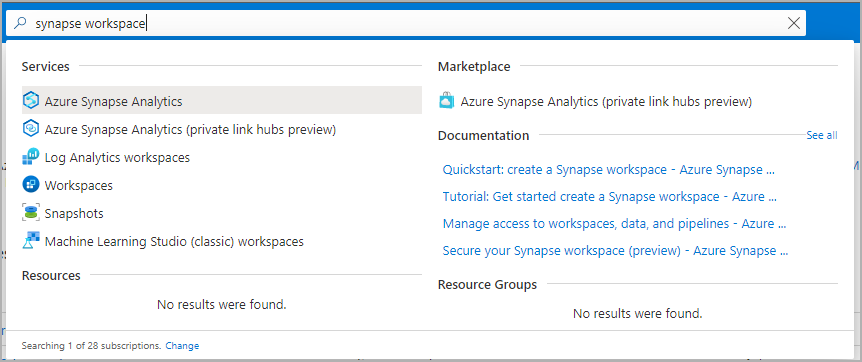 。
。 - 从工作区列表中,键入要打开的工作区的名称(或名称的一部分)。 在此示例中,我们将使用名为 contosoanalytics 的工作区。
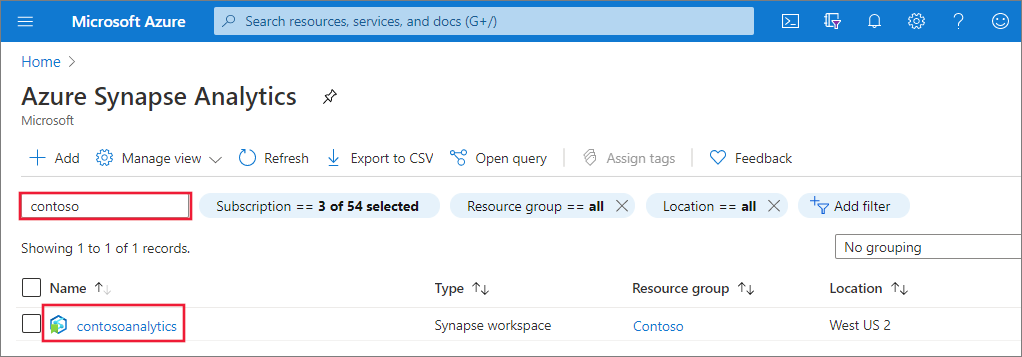
创建新的专用 SQL 池
在要在其中创建专用 SQL 池的 Synapse 工作区中,选择顶部栏中 的“新建专用 SQL 池 ”命令。
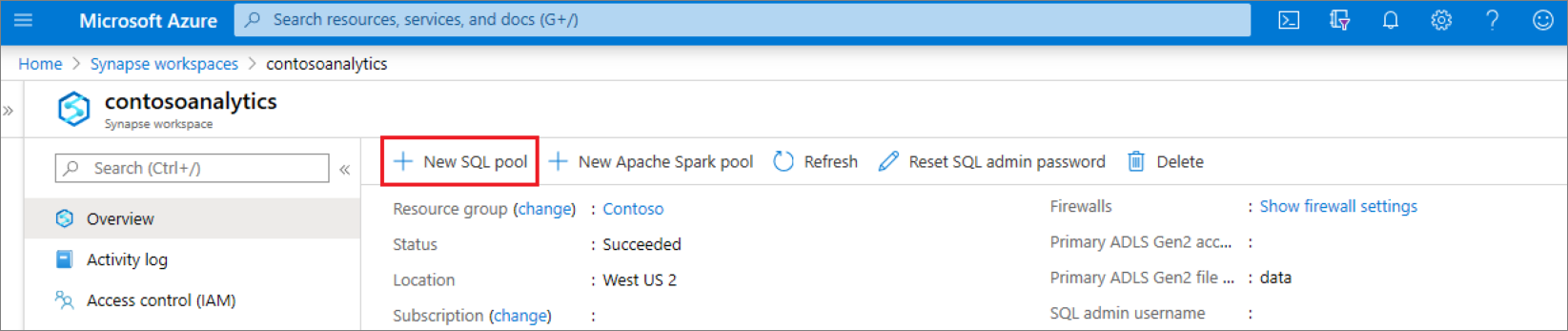
在“基本信息”选项卡中输入以下详细信息:
设置 建议值 DESCRIPTION 专用 SQL 池名称 任何有效的名称 专用 SQL 池的名称。 性能级别 DW100c 设置为最小大小可降低此快速入门的成本 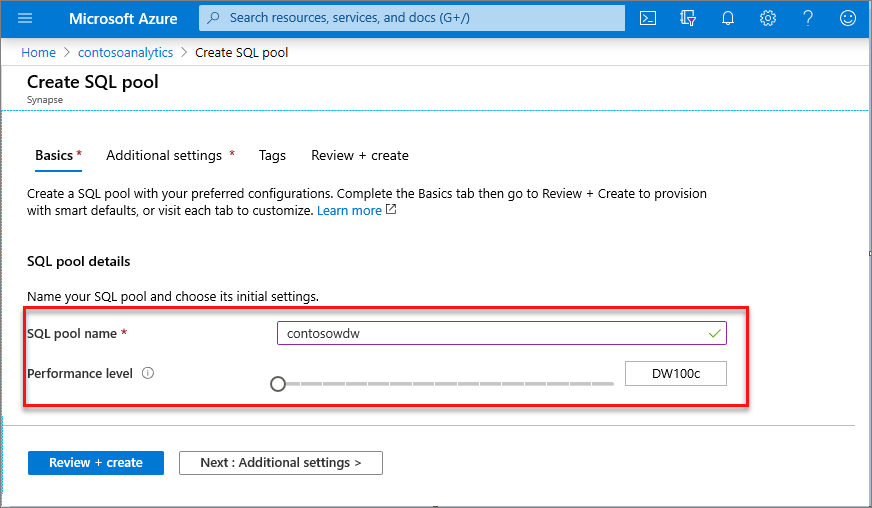
重要
请注意,专用 SQL 池可以使用的名称有特定的限制。 名称不能包含特殊字符,不能多于 60 个字符,不能包含保留字,并且在工作区中必须是独一无二的。
选择“下一步: 其他设置”。
选择 “无” 可预配不带数据的专用 SQL 池。 让默认排序规则保持选中状态。
如果要从还原点还原专用 SQL 池,请选择“还原点”。 有关如何执行还原的详细信息,请参阅操作指南:还原现有专用 SQL 池
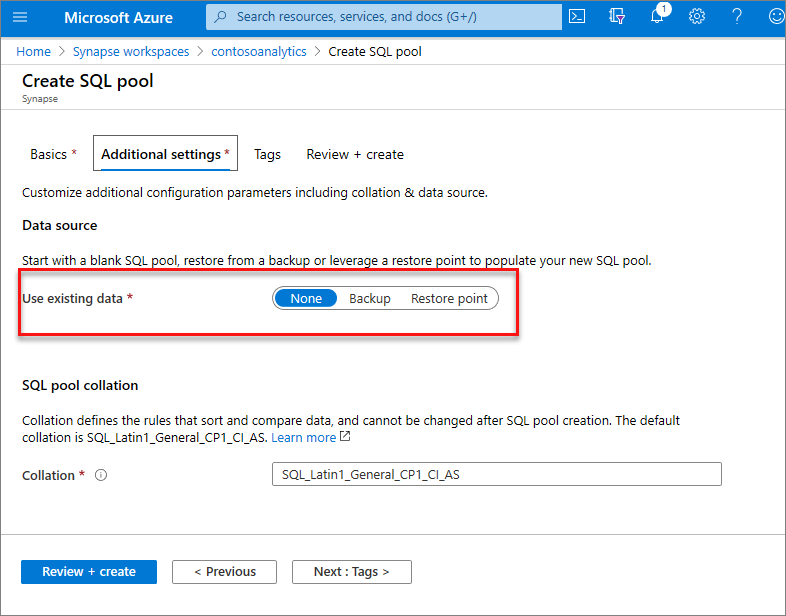
选择“查看 + 创建”。
请确保详细信息与先前输入的内容一致且正确。 选择 创建。
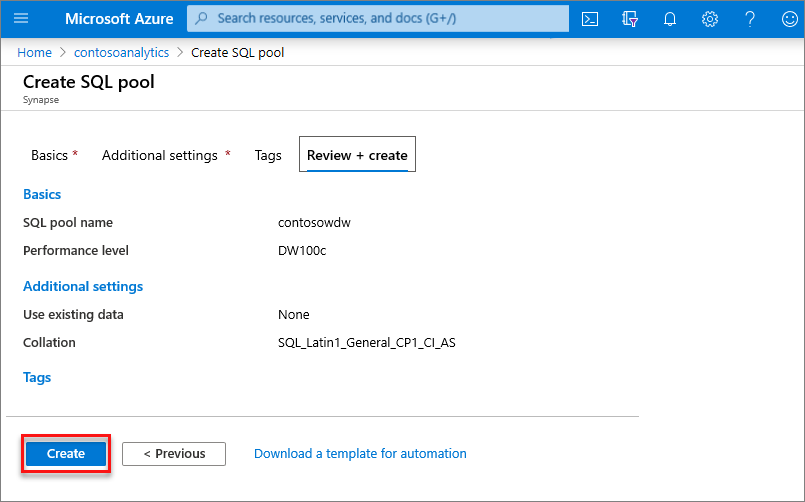
此时会启动资源预配流。
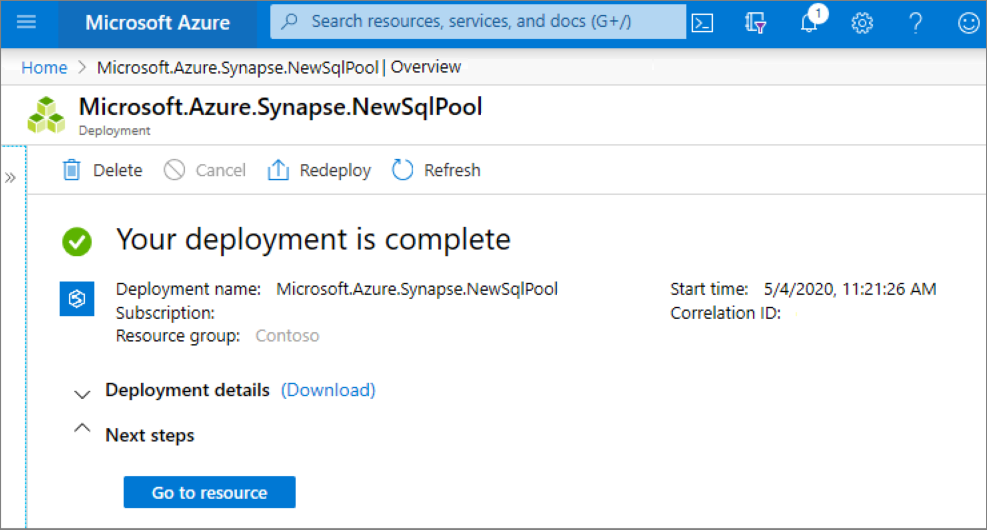
预配完成后,导航回工作区将显示新创建的专用 SQL 池的新条目。
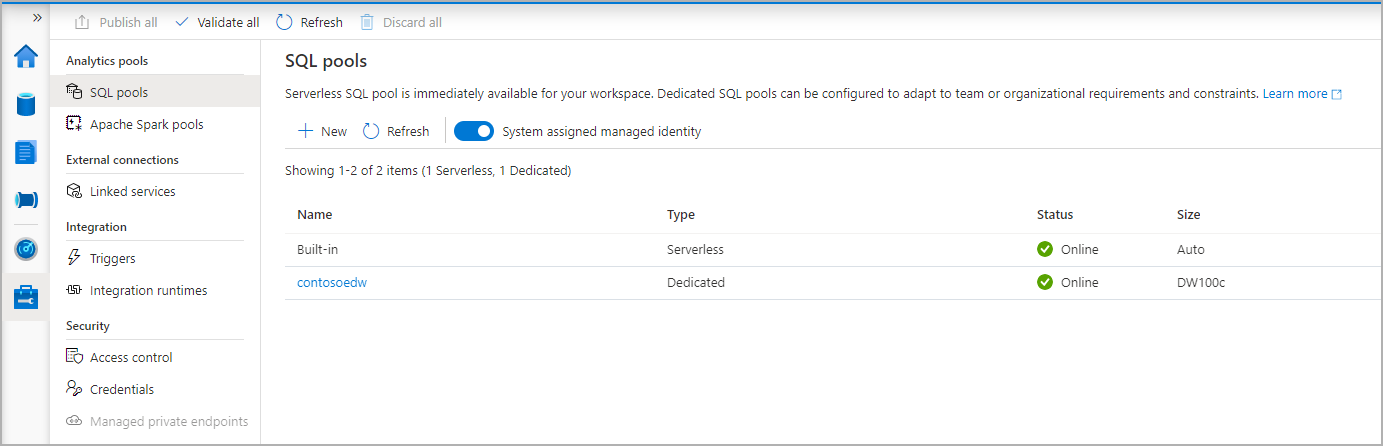
创建专用 SQL 池后,它将在工作区中提供,用于加载数据、处理流、从湖读取等。
清理资源
按照以下步骤从工作区中删除专用 SQL 池。
警告
删除专用 SQL 池将从工作区中删除分析引擎和存储在已删除专用 SQL 池数据库中的数据。 无法再连接到专用 SQL 池,并且读取或写入此专用 SQL 池的所有查询、管道和笔记本将不再有效。
如果要删除专用 SQL 池,请完成以下步骤:
- 导航到工作区边栏选项卡中的“SQL 池”边栏选项卡
- 选择要删除的专用 SQL 池(在本例中为 contosowdw)
- 选择后,按 delete
- 确认删除,然后按 “删除” 按钮
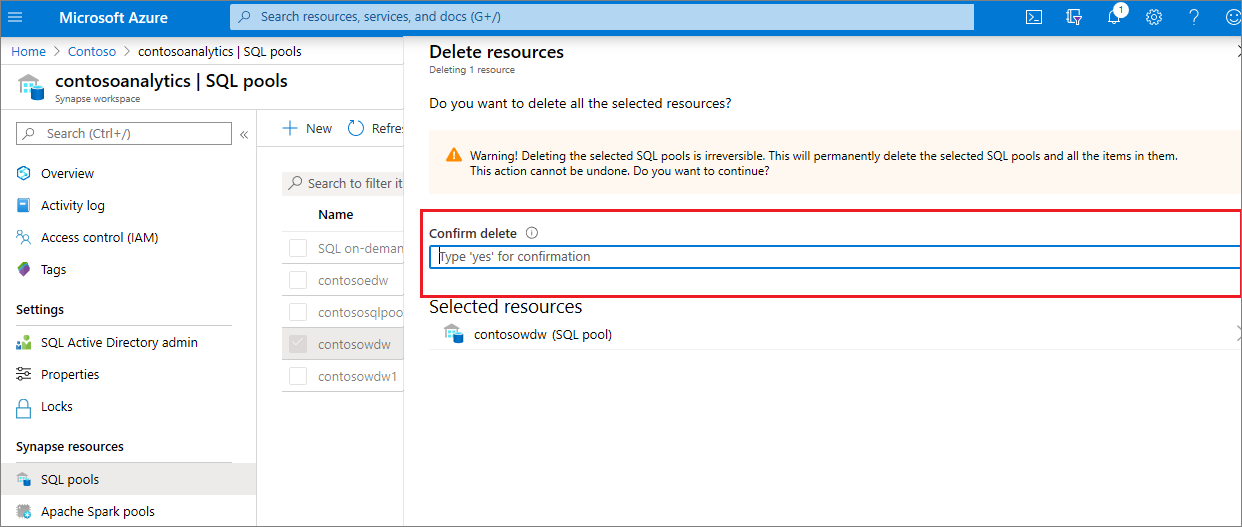
- 成功完成此过程后,工作区资源中将不再列出该专用 SQL 池。